捕影工匠 mac是尼康在Mac平台上的一款图像处理软件,尼康捕影工匠Mac版可让您发挥尼康数码照相机和镜头的最大潜能,获取具有尼康开发人员所设想的最上乘图像品质。您可使用这款软件通过调整亮度和色相等对照片进行微调,或者编辑使用尼康数码照相机所拍摄的RAW图像并将它们以其他格式保存。尼康捕影工匠Mac版提供了专门设计用于RAW图像后期处理的功能,并将这些功能以直观易用的形式呈现,使用这款软件可轻松调整亮度和白平衡等设定。某些设定(例如曝光补偿和优化校准)仅适用于RAW图像。。除了处理RAW图像,它还可通过调整亮度、对比度和色调曲线等来增强使用尼康数码照相机所拍JPEG和TIFF图像的效果。保存调整并将它们应用至其他图像或复制到其他计算机。保存的调整可通过批处理应用至多张图像。尼康捕影工匠Mac版提供了专门设计用于RAW图像后期处理的功能,并将这些功能以直观易用的形式呈现,微调或处理后的RAW(NEF/NRW)图像可保存为JPEG或TIFF格式以用于其他应用程序。。除了处理RAW图像,它还可通过调整亮度、对比度和色调曲线等来增强使用尼康数码照相机所拍JPEG和TIFF图像的效果。

安装教程
1、打开【bygj_9123.dmg】文件,弹出安装窗口,点击右下角的【同意】
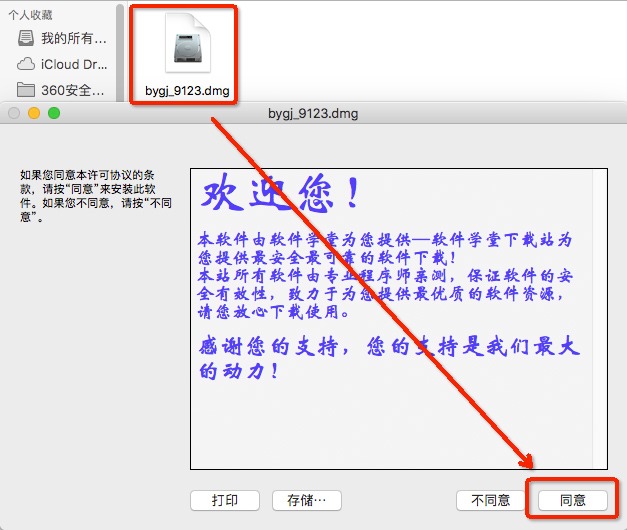
2、双击运行【Welcome.app】,配置安装环境

3、选择【简体中文】,然后点击右下角的【下一步】

4、稍等片刻,等待安装环境配置完成,然后弹出此窗口,点击右侧的【安装】

5、过一会儿就会弹出我们熟悉的安装器界面,点击右下角的【继续】

6、依然点击右下角的【继续】。

7、还是点击右下角的【继续】。

8、按照国际惯例,我们需要先同意上面这份安装协议,相当于开发商的免责条款,您使用本软件如果造成个人损失,自己负责;造成开发商的损失,还是您负责。看似霸王条款,然而您别无选择,只能同意,除非您不想安装和使用捕影工匠 mac。废话不多说,点击【同意】吧!

9、确认安装配置,比如电脑空间,安装位置等等。确认无误后点击右下角的【安装】

10、由于mac操作系统的安全权限设定,我们需要输入开机密码,才能正常安装捕影工匠 mac。所以输入开机密码,然后点击【安装软件】

11、开始安装,默默等待吧!

12、安装完成,点击右下角的【关闭】

13、打开底部【Dock】栏左侧的【Finder】,进入【应用程序】文件夹,按时间顺序显示,双击打开【Nikon Software】文件夹

14、进入【Capture NX-D】文件夹,获取注册码和激活码

15、运行【捕影工匠】

16、好了,安装完成,接下来你就可以尽情畅享与捕影工匠 mac的愉快旅程了!

安装注意事项
部分Mac系统用户可能无法直接安装,若遇到【app已损坏,无法启动。你应该将它移到废纸篓。】提示时,建议进行以下操作:
1、打开系统偏好设置,选择【安全性与隐私】
2、点击右下角锁状图标,输入密码解除锁定
3、在【允许从以下位置下载的应用】的三个选项里,选择最下方的【任何来源】
4、重新启动程序
*如果打开【安全性与隐私】后没有发现【允许从以下位置下载的应用】选项的用户,可以进行以下操作:
a、复制括号内代码:【sudo spctl --master-disable】
b、在【应用程序】-【实用工具】中找到【终端。app】打开,粘贴之前复制的代码,回车键运行。
c、重新启动程序*破解需要在无网络的情况下进行,请先断开电脑的网络连接,如果没有破解步骤则忽略本条
注意事项
1、安装过程中,如果出现如下对话框提示,请务必点击【继续】。


2、用户如果下载软件后(请确保已下载完的。dmg文件是完整的,不然打开文件的时候也会出现文件损坏无法打开),在打开【。dmg文件】的时候提示“来自不受信用的开发者”而打不开软件的,请在“系统偏好设置—安全性与隐私—通用—允许从以下位置下载的应用”选择“任何来源”即可。

软件简介
尼康捕影工匠Mac版支持所有尼康数码单镜反光照相机(1999年发行的D1 — 2016年3月发行的D5),所有Nikon 1照相机(2011年发行的V1和J1 — 2015年4月发行的J5),所有COOLPIX照相机(1997年发行的COOLPIX E100 — 2016年1月发行的型号)。支持的数码照相机或尼康软件创建的所有NEF/NRW(RAW)、JPEG和TIFF图像。

软件特色
尼康原创RAW处理软件RAW处理很大程度上取决于所用影像处理应用程序所采用的算法。"捕影工匠"软件采用的是尼康开发的RAW处理引擎。您可以充分利用尼康相机和尼克尔镜头提供的拍摄信息,对影像进行精修,实现只有尼康可以完成的效果。
多种图像编辑功能曝光补偿、白平衡和优化校准工具仅适用于RAW(NEF/NRW)影像。
曝光补偿还提供一种动态D-Lighting选项,可防止亮部和暗部细节丢失。白平衡工具可用以调整色温和色调,或可使用灰点取样工具调整白平衡,使采样像素呈现出一种自然灰色调。借助优化校准工具,可以自由修改优化校准参数以及改变在相机中选择的优化校准选项。
含影像除尘 (仅适用于RAW图像)功能“捕影工匠” 提供影像除尘功能,该功能可有效减少灰尘及其他异物对照片的影响。相机会记录一种可映射低通滤波镜(或无低通滤波镜相机的光学滤镜)上灰尘位置的参照影像(“影像除尘数据")。后续照片可以对比参照影像,从而减轻灰尘的影响。
使用批量处理将相同的修改应用到多张影像批量处理可用于将相同的修改应用到同一文件夹中的所有影像,并保存为不同的格式。
对当前影像的设置可以应用到同一文件夹中的所有影像,且修改后的影像可保存为另一种格式。
还可以放大或缩小影像、选择目标文件夹和文件名。
可用高效同步处理选项在"工具"菜单中选择"同步编辑"选项,添加新文件到当前显示影像的同一文件夹中,当前显示影像的影像调整参数会自动应用到这些影像文件。
示例:使用Camera Control Pro 2,选择一个文件夹存入影像,然后调整首拍镜头的亮度和白平衡,并将相同的调整设置应用到所有后续显示镜头。
除RAW(NEF/NRW)影像外,还可编辑JPEG和TIFF文件 “捕影工匠” 可以用来编辑JPEG和TIFF文件,且不限于使用尼康数码相机拍摄的图片。修改整体亮度和对比度,调整色调,充分利用包括降噪、镜头校正、LCH编辑器、修齐、USM锐化以及色阶和曲线在内的各种功能。
充分利用大尺寸显示屏的浮动面板 每个工具均有独立的浮动面板,可在显示界面上随意定位;可以使用双显示器确保较大的影像区域空间;所有面板可以合并后同时移动。
多种影像显示格式选择缩略图、组合、预览和全屏显示。选择组合缩略图并预览,在预览上方、下方或的两侧等任一方便之处显示缩略图;还可以并排比较影像或查看同张影像的前后对比。在并排显示模式下滚动或缩放一幅影像时,其他图影像会随之同步滚动或缩放,让您在调整设置时视线不离目标。
使用技巧
组合工具 预览图像时选择组合工具,然后双击图像进行100%交替缩放或将整幅图像调整至与面板相配;滚动、左键单击并拖动图像;快速确定当前位置,显示下述导航(鸟瞰)面板;右键单击还可展示各种选项的下拉菜单。
通过双击,在全影像视图和100%缩放之间快速地进行来回的切换。
导航(鸟瞰)面板 选择窗口菜单中的“鸟瞰”选项,查看导航面板的显示缩小版全幅影像。
放大影像时,导航面板中的选择框会显示预览区域中部分当前可见图像的位置;拖动选择框查看其他预览区域,或使用鼠标滚轮在导航面板中进行放大或缩小。
使用快捷键 可轻松使用数字键标记影像;完全无需鼠标点击或操作,即可使用Shift+数字键添加评级。此外,可以按下"E"键,将100%缩放预览切换至与面板相配,在实现影像即时总览的同时作出调整。
按个人偏好调整工具栏尺寸 该工具栏可供直观地选择显示格式、图像编辑选项及其他工具。仅需右键单击工具栏,即可根据任务调整工具尺寸或使图标更为显眼。
亮度和饱和度 LCH编辑器提供有通道选项,可用于调整选定区域的亮度和色彩饱和度。"主亮度"通道可用来调整亮度,而不会影响色度(饱和度)或色调;色度则可用来调整特定色彩的亮度(例如,改变天空的亮度,而不改变其饱和度或色调)。
常用文件夹 可使用文件夹选项板中的弹出菜单访问最近的文件夹或保存和调用常用文件夹,以实现更为顺畅的工作流程。
其他应用程序 添加成像应用到工具栏上的 "打开方式"图标,您可以点击图标将16位高品质TIFF影像数据传递到选定应用程序。确保传递到其他应用程序之前无需保存图像,且已创建sidecar文件而不必将每个文件转换为TIFF或JPEG格式。

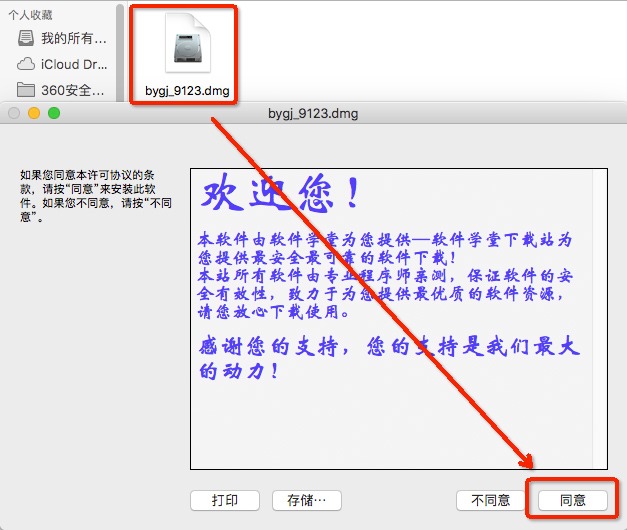



















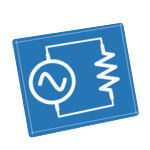





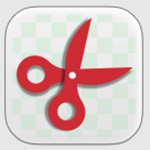




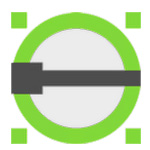




0条评论